Deshabilitar el modo de incógnito en Android: 3 mejores formas
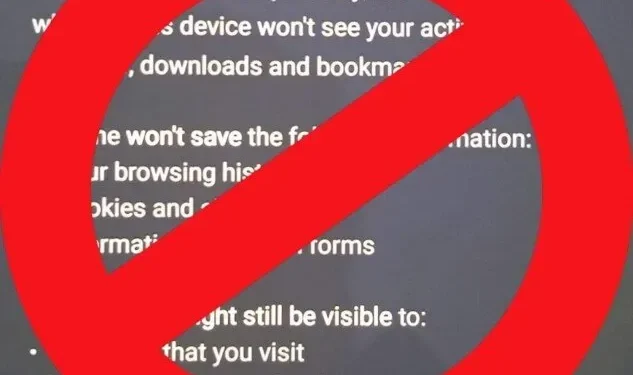
Puede navegar por Internet en modo incógnito sin dejar ningún rastro en su dispositivo. En pocas palabras, su navegador no registrará su historial de navegación, cookies, caché, etc. cuando se ejecuta en modo de incógnito.
Esta característica puede ser una bendición para algunos. Pero si es padre y no puede rastrear las actividades en línea de su hijo, es mejor que aprenda «¿Cómo deshabilitar el modo de incógnito en Android?»
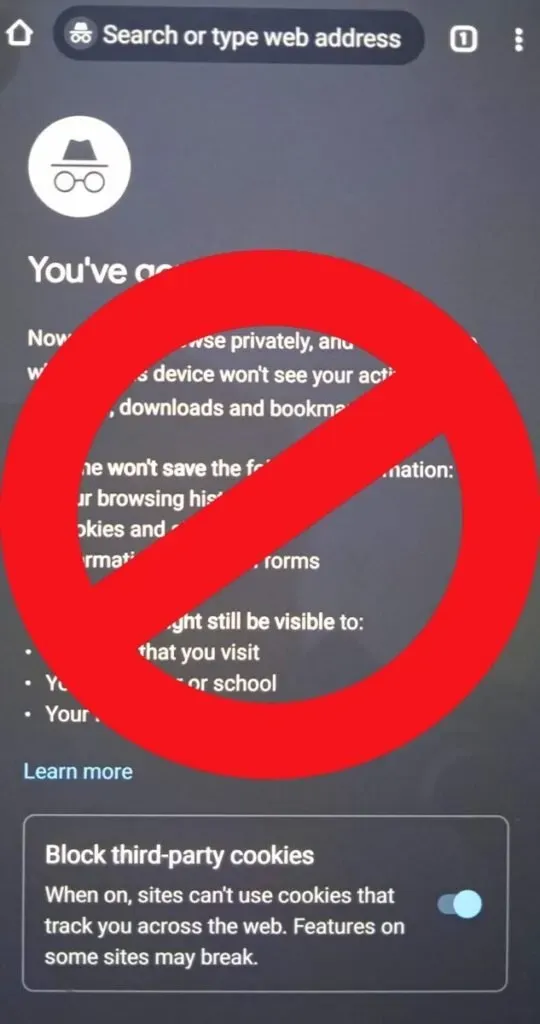
En este artículo, discutiremos cómo deshabilitar la navegación de incógnito en dispositivos Android (teléfonos inteligentes o tabletas), evitar que su hijo acceda al «Modo de incógnito», etc. Veamos cómo puede deshabilitar o evitar el «Modo de incógnito» en Android.
¿Cómo deshabilitar el modo incógnito en Android?
No hay muchas formas de desactivar el modo de incógnito en Android, y sortear las restricciones no es difícil. Echemos un vistazo a algunos de los métodos que puede usar para desactivar el modo de incógnito en Android.
- ¿Cómo cerrar pestañas de incógnito en Android?
- Usando la aplicación Google Family Link.
- Usar una aplicación de terceros para bloquear el modo de navegación privada.
1. ¿Cómo cerrar pestañas de incógnito en Android?
Puede cerrar las pestañas de incógnito activas en la barra de notificaciones de Android. Deslice el dedo hacia abajo en la pantalla de su teléfono, toque «Cerrar todas las pestañas en modo de incógnito» para cerrar las pestañas de Chrome en modo de incógnito y «Cerrar todo en la pestaña privada» para cerrar las ventanas con la pantalla Edge.
Alternativamente, puede abrir un navegador web o un navegador de Internet y cerrar manualmente las pestañas en modo de incógnito.
- Abra el navegador web Chrome.
- En la esquina superior derecha de la pantalla, haga clic en Cambiar pestañas.
- Haga clic en el icono de incógnito.
- En la sección, puede ver todas las pestañas activas en modo incógnito.
- Haga clic en la cruz para cerrar pestañas manualmente.
2. Utilice la aplicación Google Family Link para configurar los controles parentales.
Con la aplicación Google Family Link , puede mantenerse al día con las actividades en línea de su hijo. Y también puede establecer límites en algunas actividades inapropiadas. En este caso, se trata de abrir pestañas en modo incógnito en Android.
Puede usar Google Family Link si su hijo tiene menos de 13 años (los requisitos de edad varían según el país en el que viva).
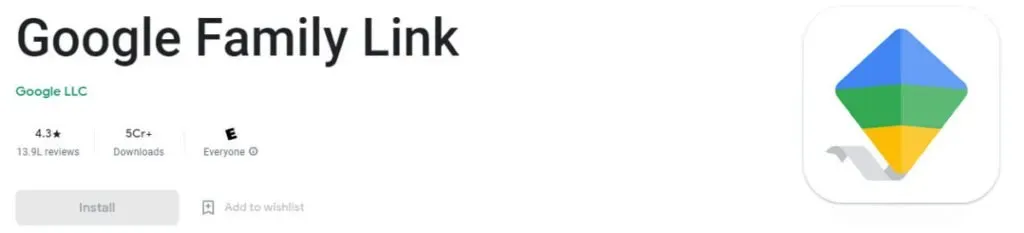
- Descargue e instale la aplicación Google Family Link (de la tienda Google Play) en Android.
- Inicia sesión con tu cuenta de Google.
- Ingrese la cuenta de Google de su hijo.
- También debe instalar la aplicación Family Link en el teléfono Android de su hijo para vincular ambas cuentas.
- Una vez que las cuentas (principal y secundaria) están vinculadas, puede establecer reglas básicas mediante la aplicación Google Family Link.
A continuación se incluye una lista de restricciones que puede aplicar al teléfono Android de su hijo mediante Google Family Link.
- Bloquea o desbloquea aplicaciones en Android.
- Puede bloquear la instalación de nuevas aplicaciones o establecer la aprobación «Preguntar primero» cuando su hijo quiera instalar una nueva aplicación.
- Seleccione un permiso para una aplicación específica.
- Controle las actividades de su hijo.
- Controle el tiempo de pantalla de su hijo.
- Establezca límites de tiempo para aplicaciones individuales.
- Bloquea o desbloquea el Android de tu hijo.
- Rastree la ubicación del teléfono de su hijo en tiempo real.
3. Use una aplicación de terceros para deshabilitar las pestañas de incógnito en el navegador Google Chrome.
También puede descargar e instalar una aplicación de terceros y deshabilitar el acceso al modo de incógnito en Android. Suponga que el modo de incógnito está bloqueado por una aplicación de terceros. En este caso, se bloqueará cada vez que su hijo quiera abrir una nueva ventana de incógnito y solicite una contraseña.
Conclusión
A diferencia de deshabilitar el modo de incógnito en una computadora de escritorio/portátil, deshabilitar el modo de navegación privada en Android es inútil. Hay muchas maneras de eludir las restricciones impuestas al teléfono de su hijo.
Sin embargo, puede intentar seguir las actividades en línea de su hijo mediante la aplicación Google Family Link. O puede descargar e instalar una aplicación popular de terceros para evitar el acceso al modo de incógnito.
Preguntas frecuentes (FAQ)
¿Cómo desactivo permanentemente el modo de incógnito en mi iPhone/iPad?
Puede deshabilitar permanentemente la Navegación privada en dispositivos iOS habilitando Restringir: Restringir contenido para adultos en la aplicación Configuración. Abra la aplicación Configuración. Vaya a General-> Tiempo de pantalla-> Restricciones. Haga clic en el botón de alternar para habilitar la restricción y establecer una contraseña. Toque Sitio web, luego seleccione la opción Restringir contenido para adultos.
¿Cómo deshabilitar el modo incógnito en Chrome?
Puede usar la aplicación Google Family Link para configurar controles parentales en el teléfono de su hijo. Puede evitar el acceso al modo de incógnito, monitorear las actividades en línea de su hijo, rastrear la ubicación en tiempo real, limitar el tiempo de pantalla, etc. Además, también puede descargar e instalar una aplicación de terceros para deshabilitar el modo de incógnito en Chrome. Ejemplos de tales aplicaciones son Incoquito e Incognito Away.
¿Cómo configurar controles parentales en Android?
Los controles parentales se pueden configurar si su hijo cumple con los requisitos de edad, es decir, < 13 años (según el país de origen). Primero, descargue e instale la aplicación Google Family Link en su teléfono inteligente. Inicia sesión con tu cuenta de Google. Se le pedirá que seleccione la cuenta de su hijo (si su hijo tiene una cuenta de Google). Seleccione la cuenta de Google para la que desea configurar los controles parentales. Instale la aplicación Family Link en la cuenta de su hijo y siga las instrucciones en pantalla para configurar los controles parentales.
¿Cómo deshabilitar el modo incógnito en Windows?
Abra el Editor del Registro (escriba ‘ regedit‘ en el menú de inicio) en Windows. Vaya a Computadora-> HKEY_LOCAL_MACHINE-> Software-> Políticas. Haga clic con el botón derecho en la carpeta Políticas y seleccione Nueva->Clave. Introduzca «Google» en el campo de nombre. Haga clic con el botón derecho en la carpeta de Google nuevamente y seleccione New->Key. Ingrese «Chrome» en el campo de nombre. Haga clic derecho en la opción Chrome y seleccione Nuevo -> Valor DWORD (32 bits). Ingrese «Disponibilidad del modo de incógnito» y seleccione «Editar». Introduzca 1 en el campo Valor de datos. Haga clic en Aceptar y luego en Salir del Editor del registro. Reinicia tu computadora.



Deja una respuesta